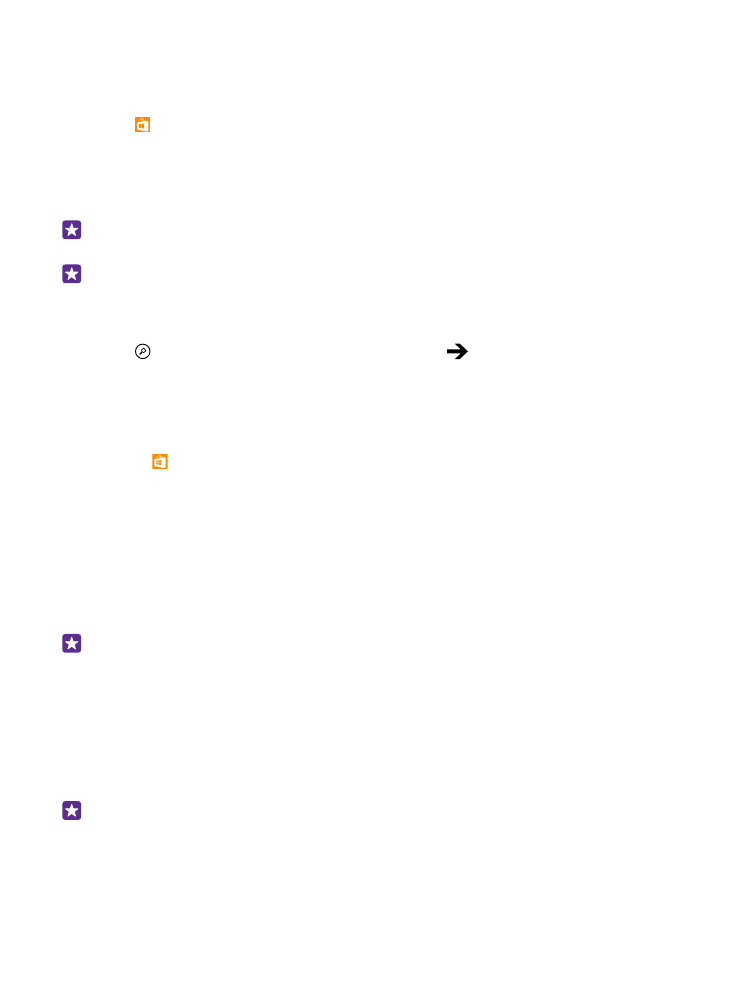
Transferir uma aplicação, um jogo ou outro item
Transfira aplicações, jogos ou outros itens gratuitos ou compre mais conteúdo para o seu
telemóvel.
1. Toque em Loja.
2. Toque num item para visualizar os respetivos detalhes.
3. Se o item tiver um preço, toque em comprar; para experimentar o item gratuitamente por
um período de tempo limitado, toque em experimentar. Se o item for gratuito, toque em
instalar.
A disponibilidade dos métodos de pagamento depende do seu país de residência e do seu
fornecedor de serviços de rede.
4. Se não tiver sessão iniciada na sua conta Microsoft, inicie sessão agora.
5. Siga as instruções apresentadas no seu telemóvel.
Sugestão: Se a transferência falhar, verifique se a data e hora estão corretamente
definidas.
Quando a transferência estiver concluída, pode abrir ou visualizar o item ou continuar a
procurar mais conteúdo. O tipo de conteúdo determina o local onde o item está armazenado
no seu telemóvel: música, vídeos e podcasts podem ser encontrados no Música, Vídeo e
podcasts, os jogos podem ser encontrados no Jogos e as aplicações podem ser encontradas
no menu de aplicações.
Para mais informações sobre um item, contacte o editor do item.
Sugestão: Utilize uma ligação Wi-Fi para transferir ficheiros de grandes dimensões.
© 2015 Microsoft Mobile. Todos os direitos reservados.
57
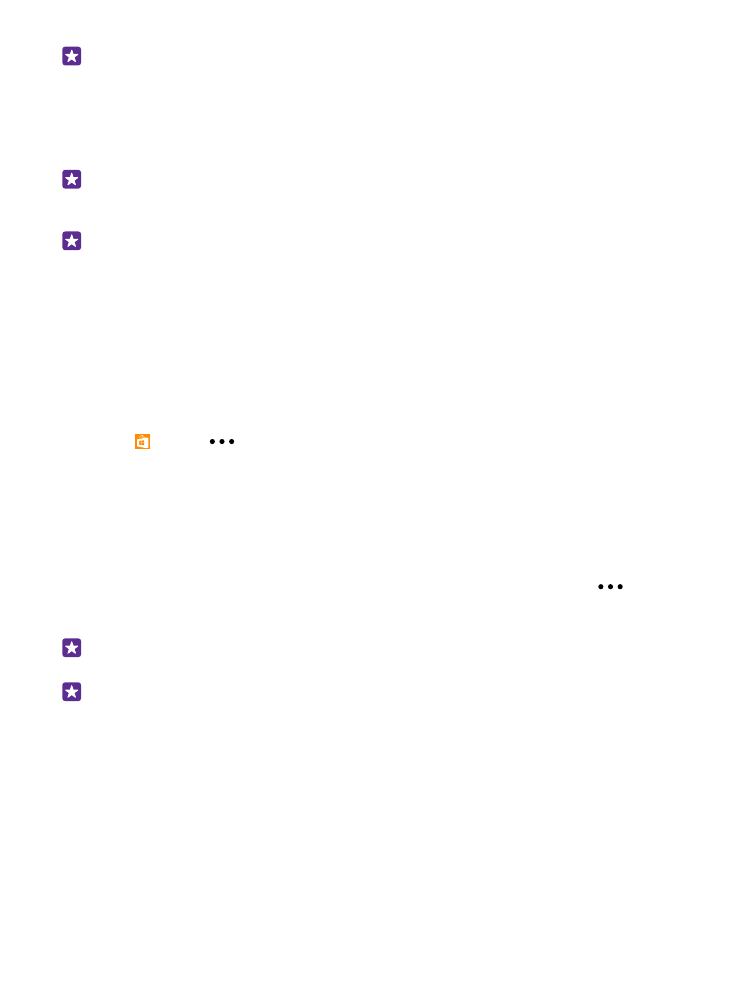
Sugestão: Na vista principal de Loja, poderá ver uma notificação no canto superior
direito do ecrã sobre quantas das suas aplicações, jogos e outro conteúdo transferidos
têm atualizações.
Se a aplicação que transferiu não suportar o idioma do seu telemóvel, a aplicação utiliza Inglês
dos E.U.A. por predefinição. Se adicionou mais do que um idioma no telemóvel e a aplicação
suportar um destes idiomas, a aplicação é transferida no idioma suportado.
Sugestão: Pode igualmente utilizar o computador para navegar na Windows Phone
Store e descarregar conteúdos para o telemóvel. Vá para www.windowsphone.com e
comece a navegar ou procure aplicações e jogos.
Sugestão: Se as crianças tiverem um Windows Phone 8.1, poderá utilizar o Web site My
Family para gerir as respetivas transferências e definições de jogos e aplicações. Para
configurar o Web site My Family, vá para https://www.windowsphone.com/family,
inicie sessão na conta Microsoft com o seu endereço de e-mail e palavra-passe e com
os das crianças e siga as instruções.
Esta função não está disponível em todos os idiomas. Para mais informações sobre a
disponibilidade de funcionalidades e do serviço, consulte a secção Procedimentos em
www.windowsphone.com.
A disponibilidade das aplicações e jogos pode variar em função da idade dos seus filhos.
Ver as transferências em curso e anteriores
Toque em Loja >
> transferências e deslize para transferências para ver as
transferências em curso ou para histórico para ver as aplicações, jogos e outros conteúdos
transferidos anteriormente.